Apple Music no reproducirá la música descargada: prueba estas 8 correcciones
Las descargas de música existen por una razón. No solo puede escuchar su música cuando lo desee, sino que también ayuda a ahorrar un valioso ancho de banda móvil. Y es precisamente por estas razones que es molesto cuando tu música descargada deja de funcionar. Con Apple Music, esto parece ser un problema generalizado.

No me malinterpreten, me encanta Apple Music. Pero el otro día, Apple Music se negó a reproducir mis descargas en mi teléfono inteligente Android por enésima vez. Y eso también cuando se viaja. Después de verificar, descubrí que esto también es un problema en iOS, pero no tan común.
Afortunadamente, generalmente no es nada grave, y hay una serie de correcciones de tanque para ejecutar y hacer que las canciones descargadas se reproduzcan nuevamente. Comencemos con la versión de Android de Apple Music y veamos qué puede hacer para suavizar las cosas en iOS.
Punto: Antes de continuar, considere salir y reiniciar Apple Music en su dispositivo Android o iOS si aún no lo ha hecho. Por lo general, relanzar una aplicación es una forma sorprendentemente viable de corregir errores y problemas comunes. También debe intentar reiniciar su dispositivo.
Música de Apple—Android
Las pistas descargadas de Apple Music que se niegan a reproducirse en Android es un problema que puede ocurrir en los momentos más extraños. Comencemos con lo que funcionó (o funciona) para mí cuando se trata de resolver este problema y luego pasar a otras posibles soluciones.
1. Habilitar datos móviles/conectarse a Wi-Fi
Lo sé: descargas canciones para escucharlas sin conexión o no, por lo que consumen datos móviles todo el tiempo. Sin embargo, Apple Music tiende a dejar de reproducir tus descargas después de estar desconectado de los servidores de Apple durante algún tiempo, generalmente después de varios días.
Lee También Cómo Crear Un Código QR En 7 Sencillos Pasos
Cómo Crear Un Código QR En 7 Sencillos PasosY, por supuesto, establecer una conexión con los servidores soluciona el problema para siempre. Simplemente active los datos móviles y toque una pista descargada. La pista probablemente debería comenzar a reproducirse después de unos segundos.
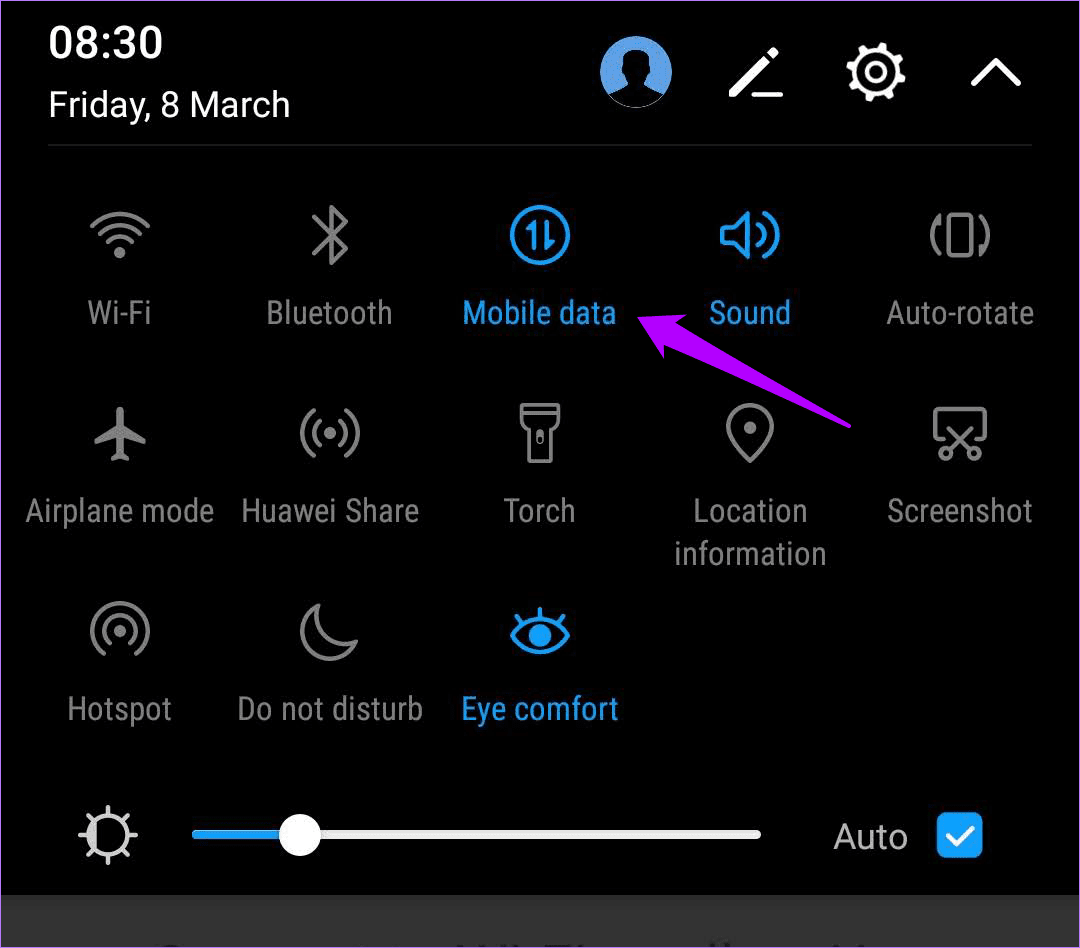
Ahora puede desactivar los datos móviles y Apple Music debería continuar reproduciendo pistas sin problemas a partir de ahora.
A veces, activar los datos móviles puede no ser suficiente, especialmente si la conectividad es deficiente. En ese caso, intente conectarse a un punto de acceso Wi-Fi cercano. Simplemente apague el Wi-Fi una vez que Apple Music comience a reproducir su música.
Si no tiene acceso a Wi-Fi y también ha deshabilitado Apple Music para que no use sus datos móviles por completo, los siguientes pasos deberían ayudarlo a resolver este problema.
Paso 1: Toque el icono de elipse vertical en la esquina superior derecha de la pantalla y toque Configuración.
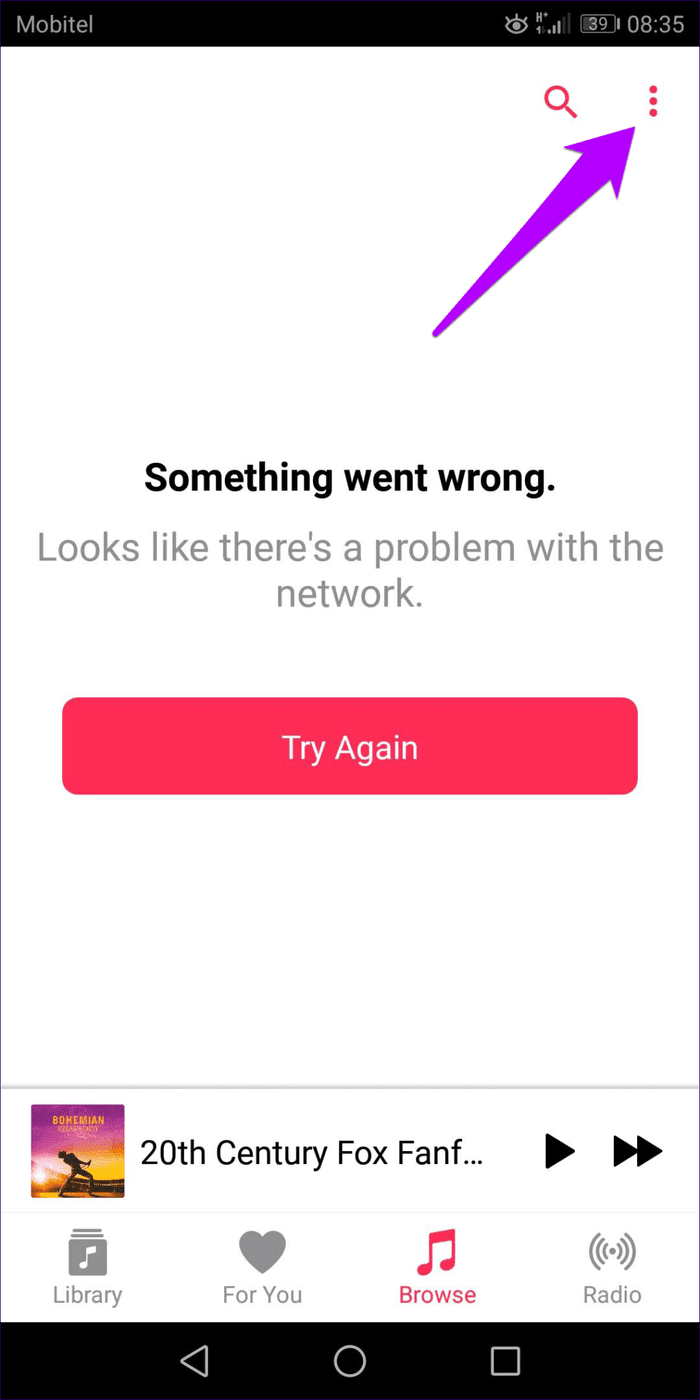
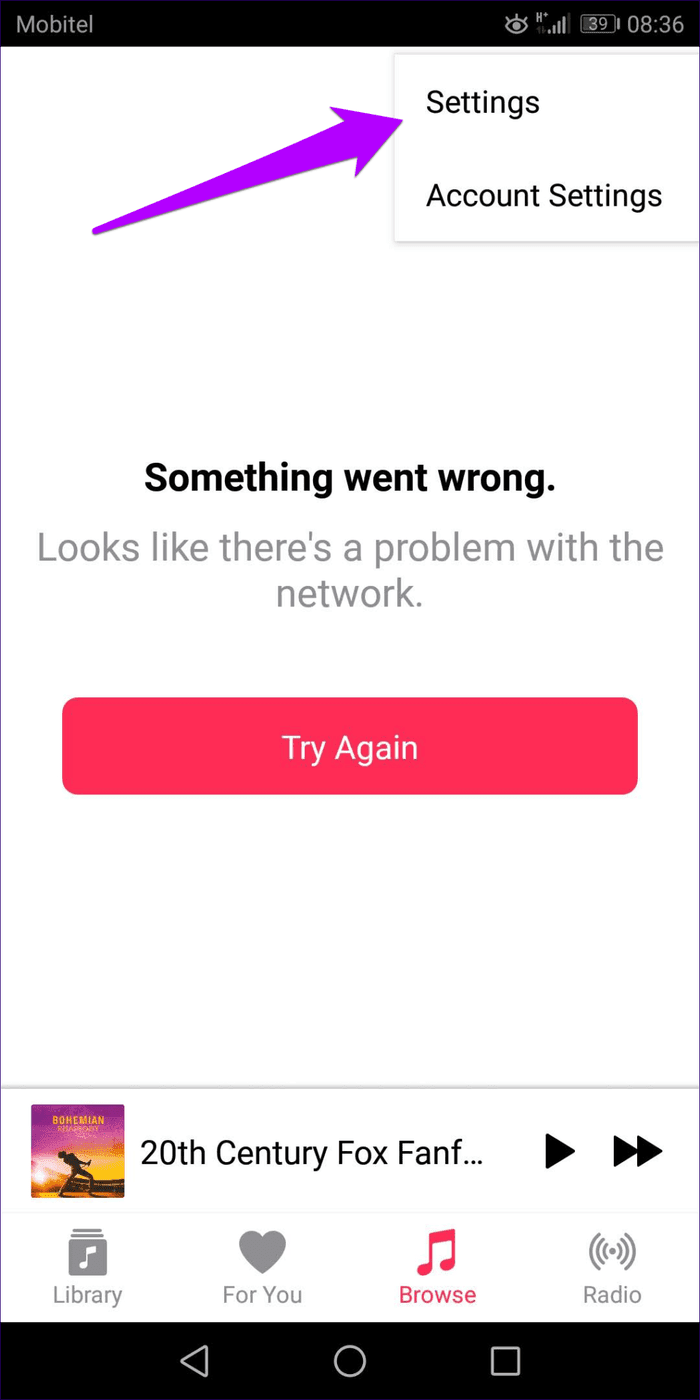
2do paso: Toque Datos móviles y cambie el interruptor junto a Usar datos móviles. Puede mantener apagados los interruptores junto a Streaming y Descargas porque todo lo que tiene que hacer es conectarse a los servidores de Apple por un breve momento.
Lee También No Hay Altavoces Ni Auriculares Conectados: Métodos Para Solucionarlo
No Hay Altavoces Ni Auriculares Conectados: Métodos Para Solucionarlo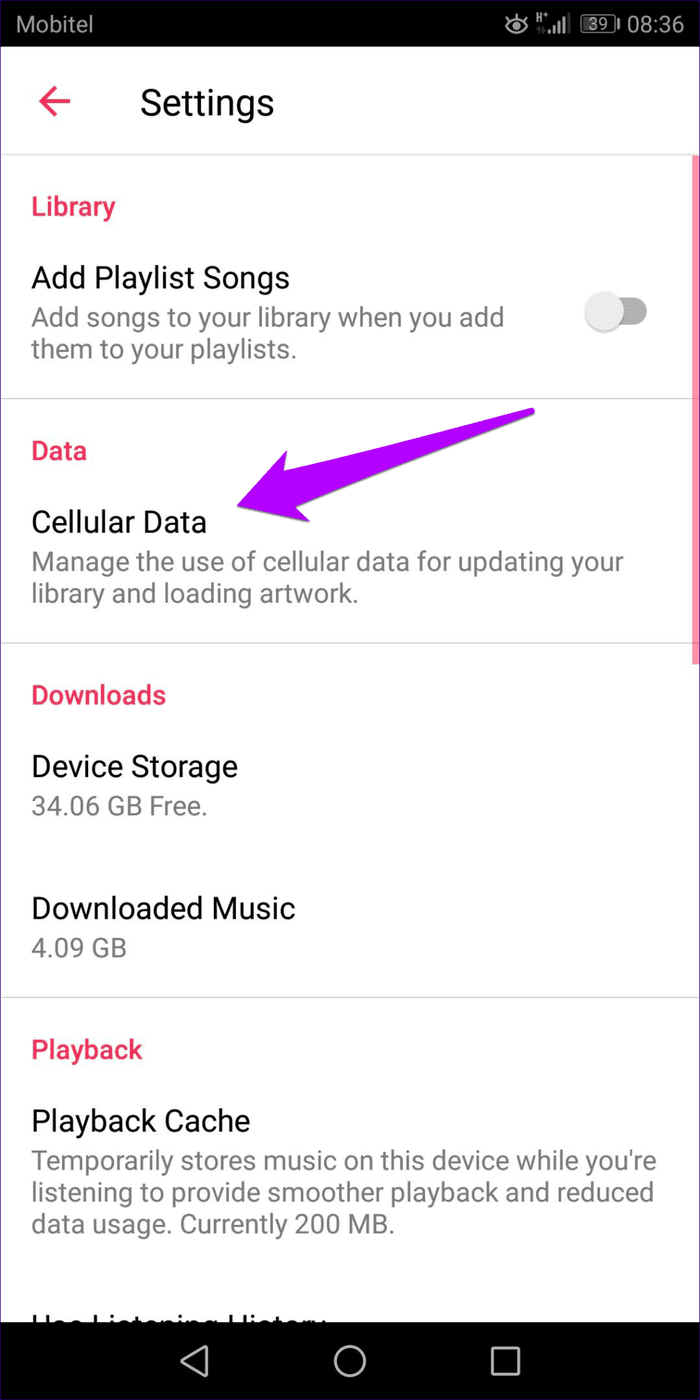
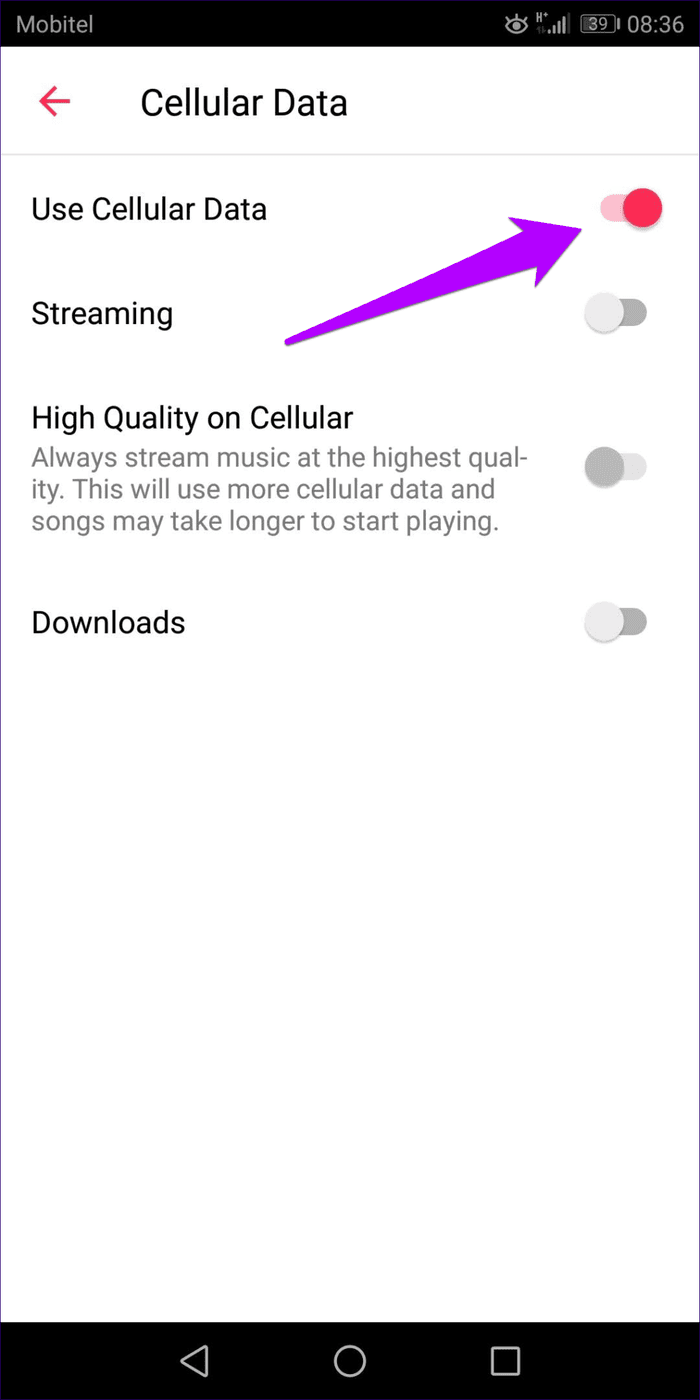
Sin embargo, Apple Music seguirá usando los datos de tu celular para descargar la carátula del álbum y otras cosas misceláneas. Por lo tanto, es posible que desee deshabilitarlo por completo después de solucionar el problema.
Este truco (bastante tonto) me ahorró mucha frustración y estoy seguro de que también funcionará para ti. Pero si no, veamos qué más puedes hacer.
2. Borrar caché
Si transmite y descarga pistas regularmente, un caché de Apple Music desactualizado puede causar conflictos y evitar que la aplicación funcione correctamente. Así que tratemos de limpiarlo. El procedimiento exacto varía entre los dispositivos Android, pero debe obtener la esencia siguiendo los pasos a continuación.
Paso 1: Abra la aplicación Configuración en su teléfono inteligente Android. Luego toque Aplicaciones y notificaciones y toque Aplicaciones.
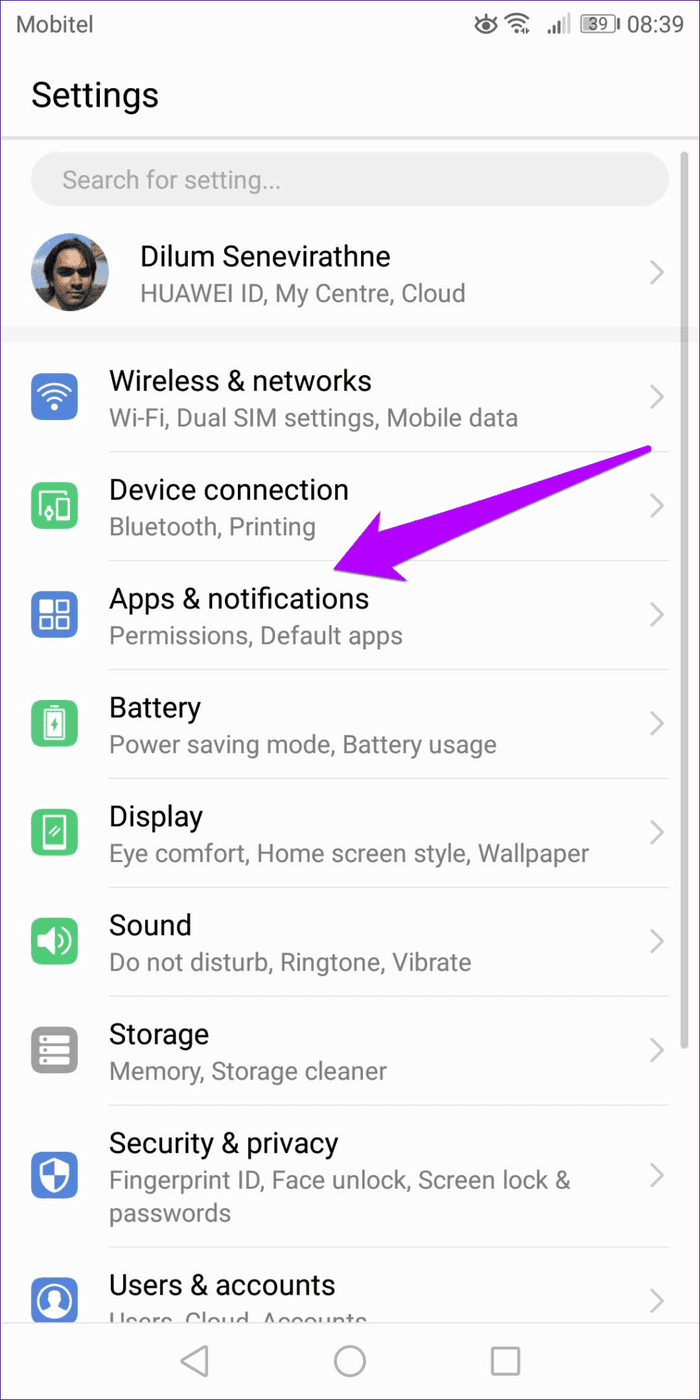
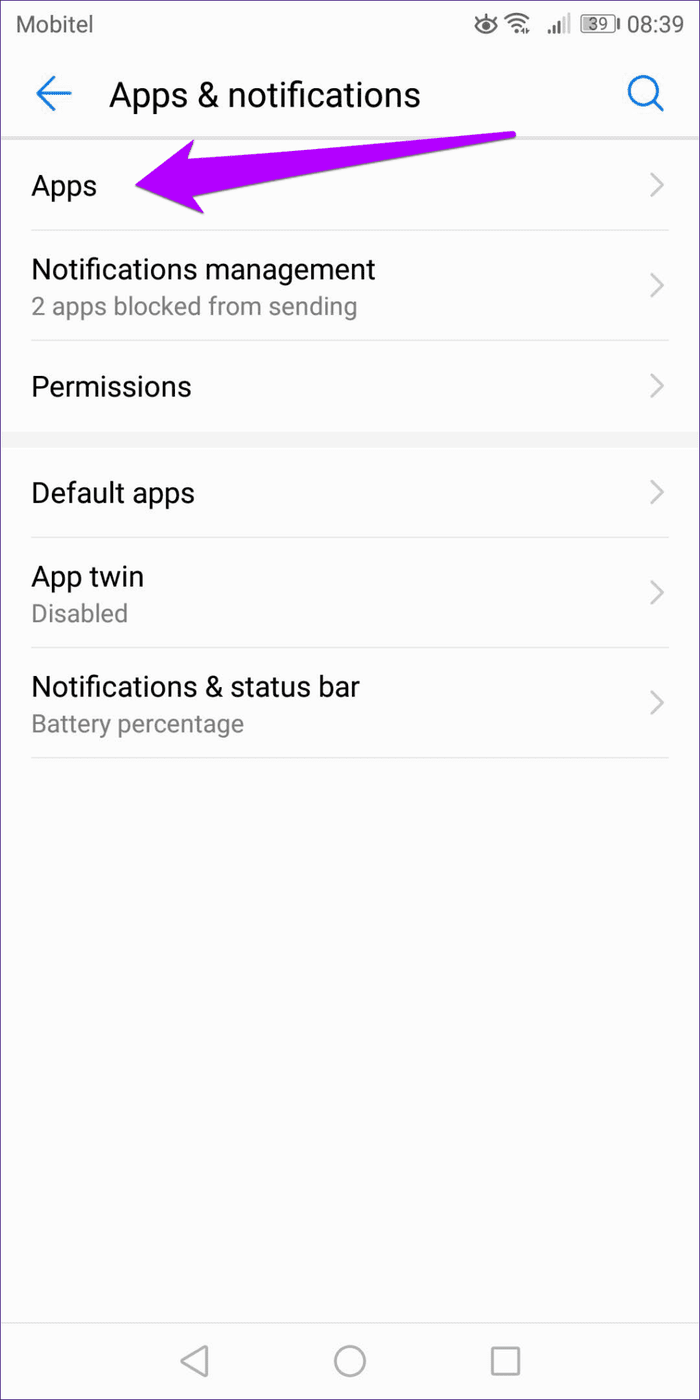
2do paso: Toque Apple Music y luego Almacenamiento.
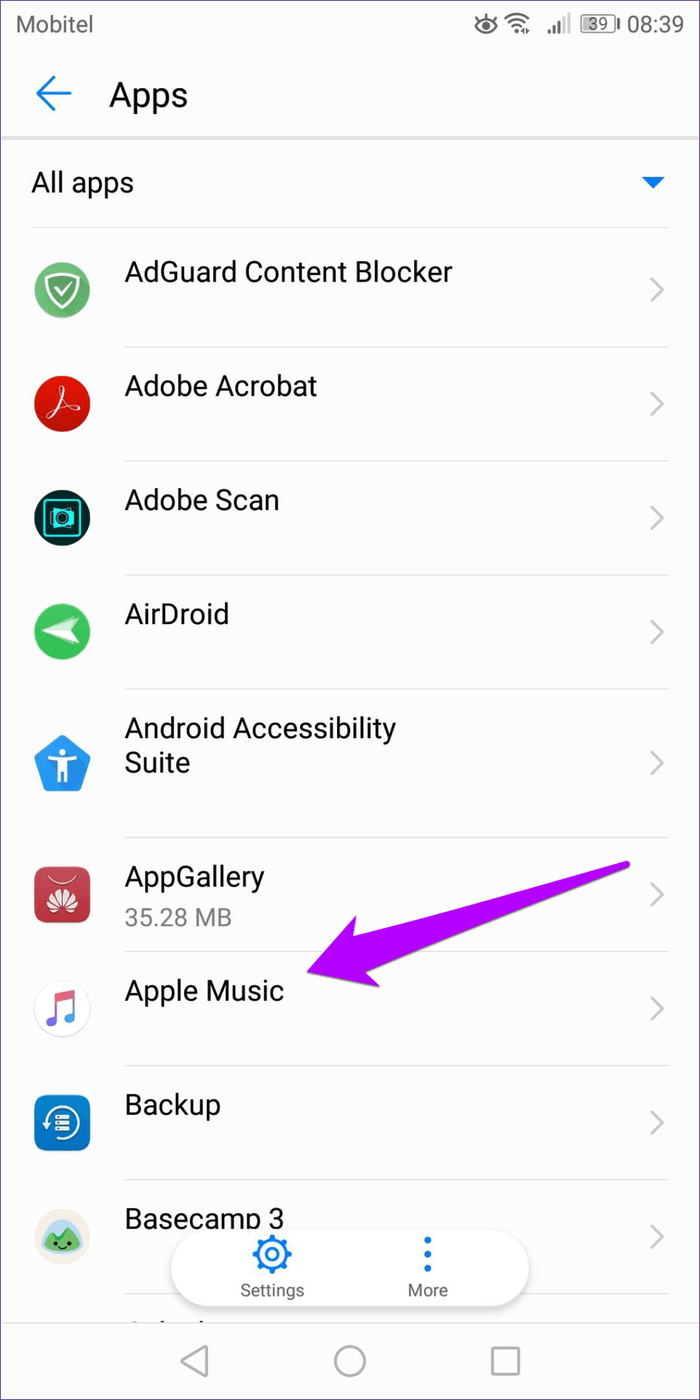
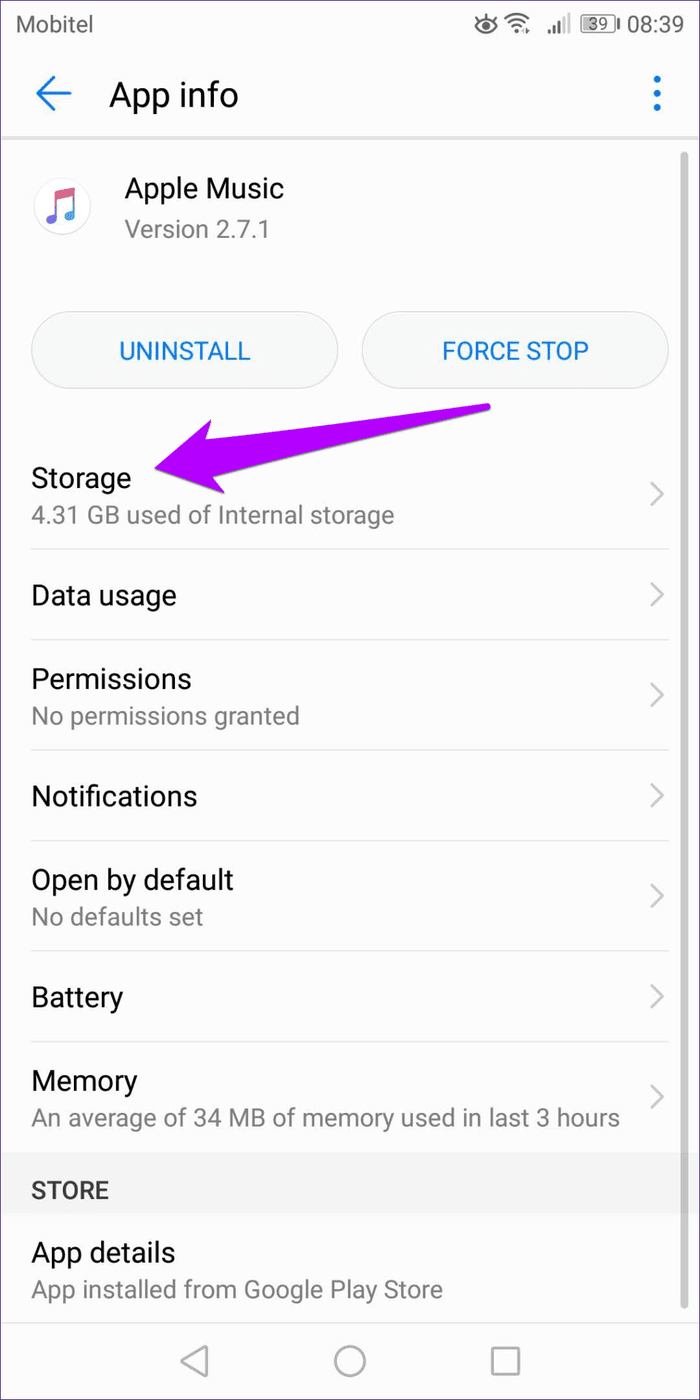
Paso 3: Toque Borrar caché para eliminar el caché de Apple Music.
Lee También Cómo Recuperar La Contraseña De Windows 10
Cómo Recuperar La Contraseña De Windows 10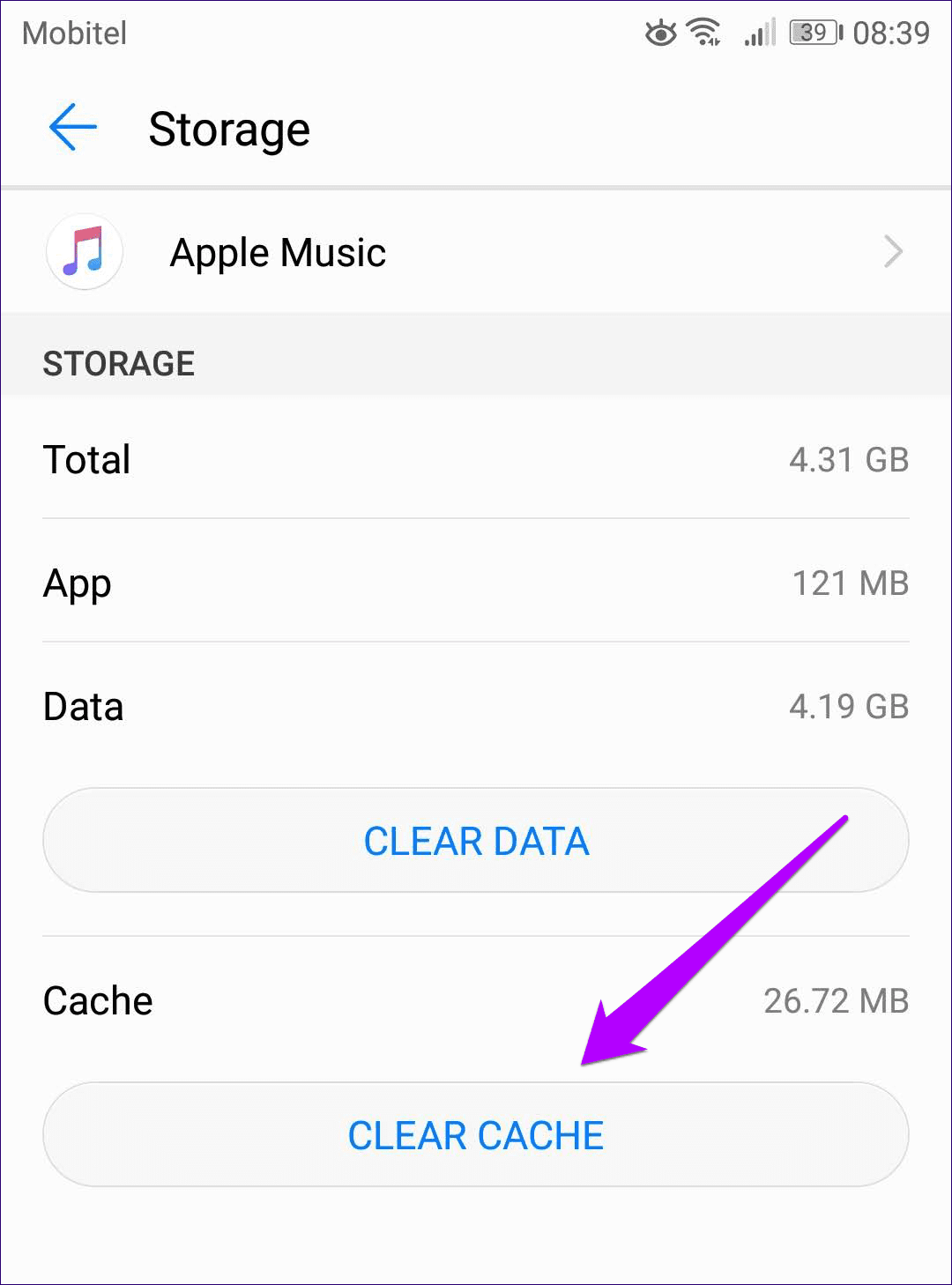
Inicie Apple Music e intente reproducir sus descargas. ¿Ellos están jugando? Si no, ¿qué sigue en las cartas?
3. Descarga el álbum completo
Sí, eso suena un poco loco. ¿Pero el problema se limita a un solo álbum? La versión de Android de Apple Music generalmente no identifica si una lista de reproducción o un álbum solo contiene ciertos elementos de la lista disponibles sin conexión.
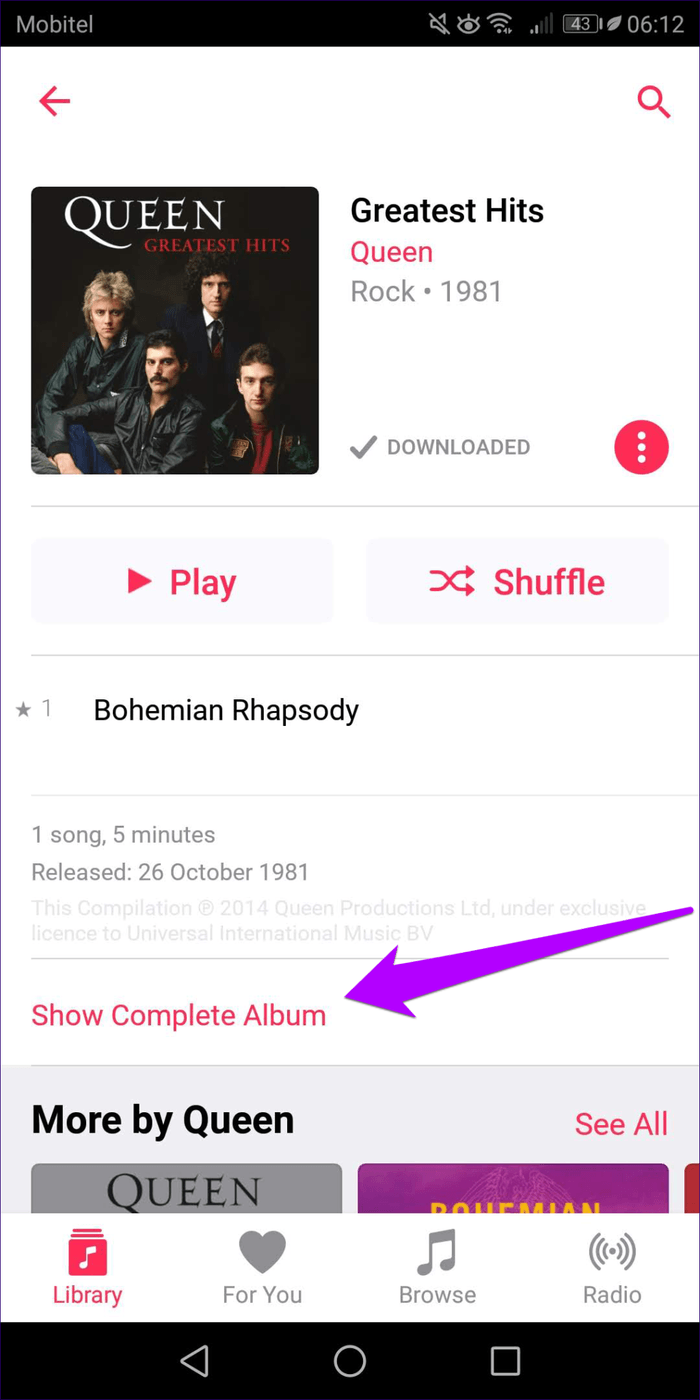

Comienza a cargar otra canción en la lista de reproducción o álbum. Si eso no ayuda, considere descargar el álbum completo.
4. Actualiza la aplicación
¿Has actualizado la aplicación Apple Music? Las últimas versiones contienen varias correcciones de errores y mejoras de rendimiento que pueden resolver problemas persistentes. Si las actualizaciones automáticas no están desactivadas para su dispositivo, considere actualizar manualmente Apple Music a la última versión.
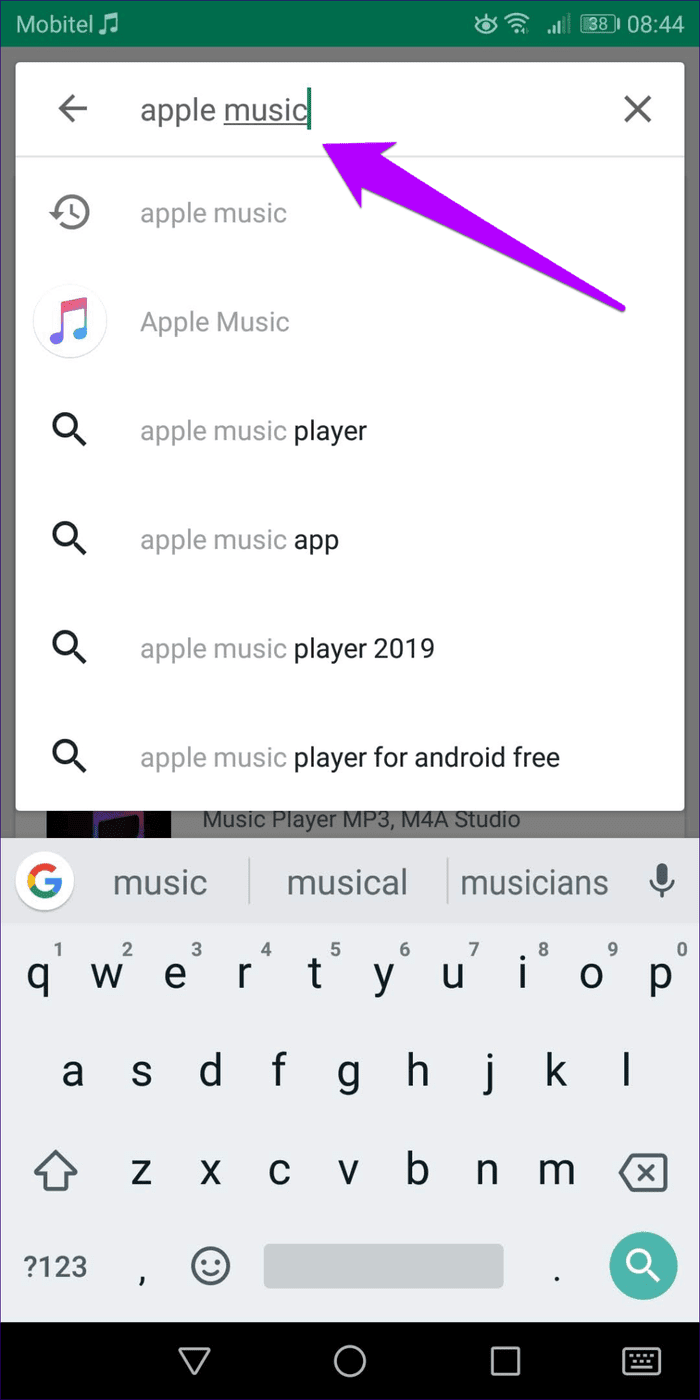
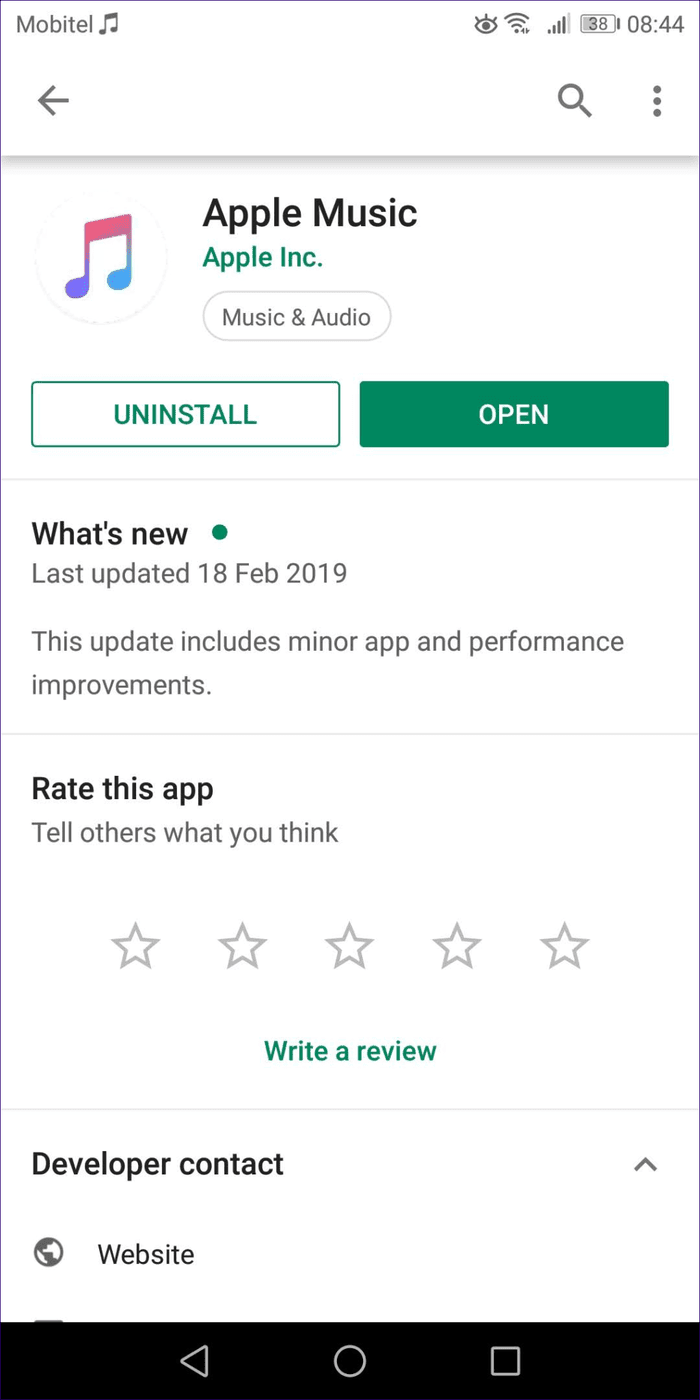
Para hacer esto, busque Apple Music en Google Play Store y visite la página del producto. Si hay una actualización disponible, toque Actualizar. En mi caso, la aplicación ya está actualizada, por lo que aparece como abierta.
Música de Apple—iOS
En iPhone y iPad, Apple Music es mucho más estable que en Android. Sin embargo, es probable que aún encuentre algunos casos extraños en los que es posible que las pistas descargadas no se reproduzcan. Las siguientes correcciones deberían ayudarlo a volver a reproducir sus descargas pronto.
Lee También SpyHunter 5. Usabilidad, Efectividad Y Confiabilidad
SpyHunter 5. Usabilidad, Efectividad Y Confiabilidad1. Conectarse a Internet/Habilitar datos móviles
Al igual que con la versión de Android de Apple Music, es útil una breve conexión en línea mediante Wi-Fi o datos móviles. Una vez que sus pistas comiencen a reproducirse, puede desconectarse de Internet.
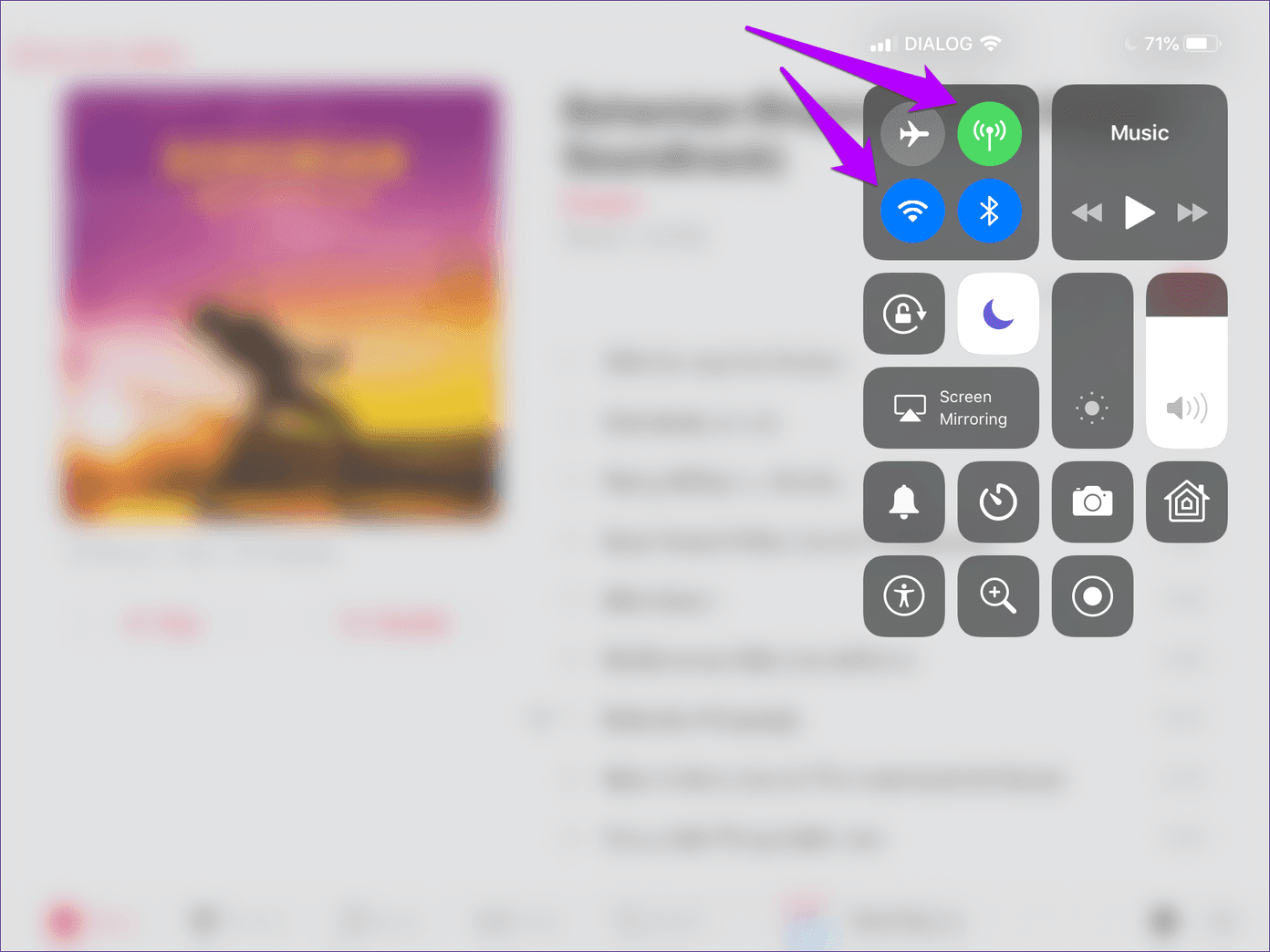
Si Apple Music se limita al uso de datos móviles, los siguientes pasos deberían resolver este problema.
Paso 1: Toque Música en la aplicación Configuración de iOS, luego toque Datos móviles.
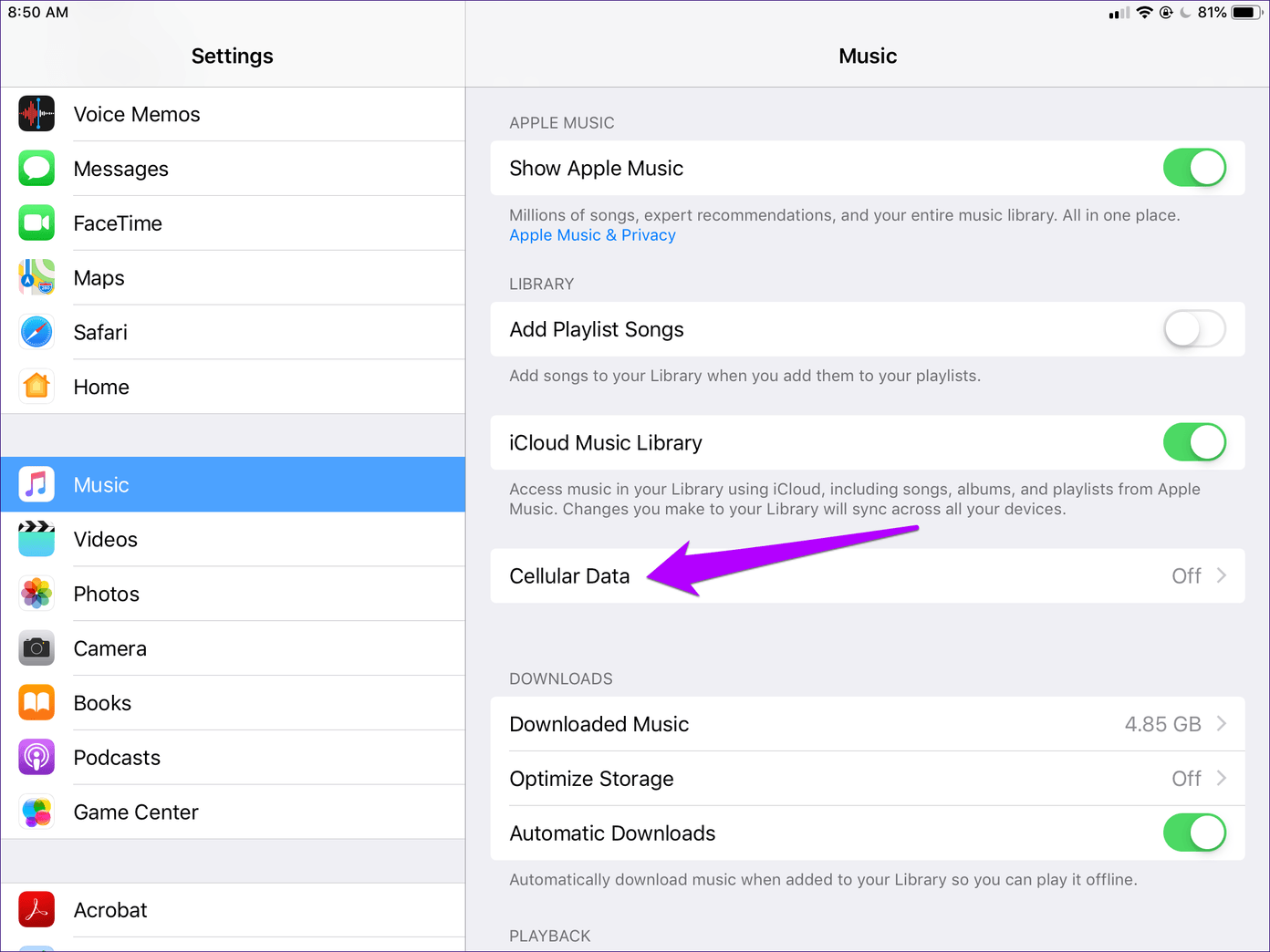
2do paso: Encienda el interruptor junto a Datos móviles.
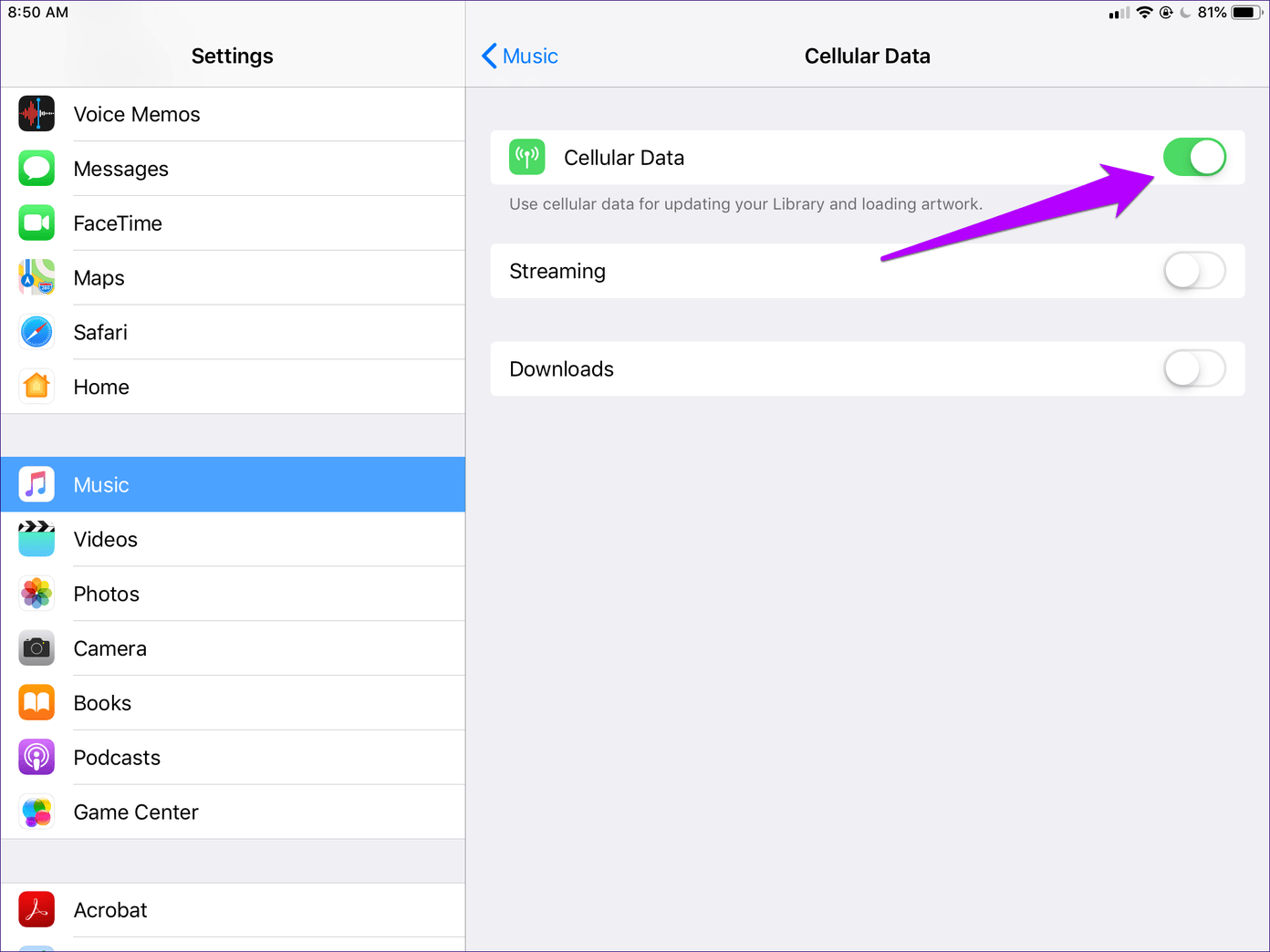
Puede dejar las opciones junto a Transmisión y Descargas deshabilitadas. Después de que Apple Music vuelva a funcionar normalmente, apague los datos móviles nuevamente para ahorrar ancho de banda.
2. Descarga la aplicación
¿La conexión en línea no funciona? Entonces es hora de eliminar y reinstalar Apple Music para deshacerse de los problemas de corrupción. Pero oye… ¿eso no borrará tus descargas? La verdad no. En lugar de simplemente eliminar la aplicación, le recomiendo que la descargue. De esa manera todavía tendrás tus canciones archivos descargados disponibles después de la reinstalación. ¡Perfecto!
Lee También Los 7 Mejores AntiMalware Para Windows
Los 7 Mejores AntiMalware Para WindowsPaso 1: Toque General en la aplicación Configuración y toque Almacenamiento de iPhone/iPad.
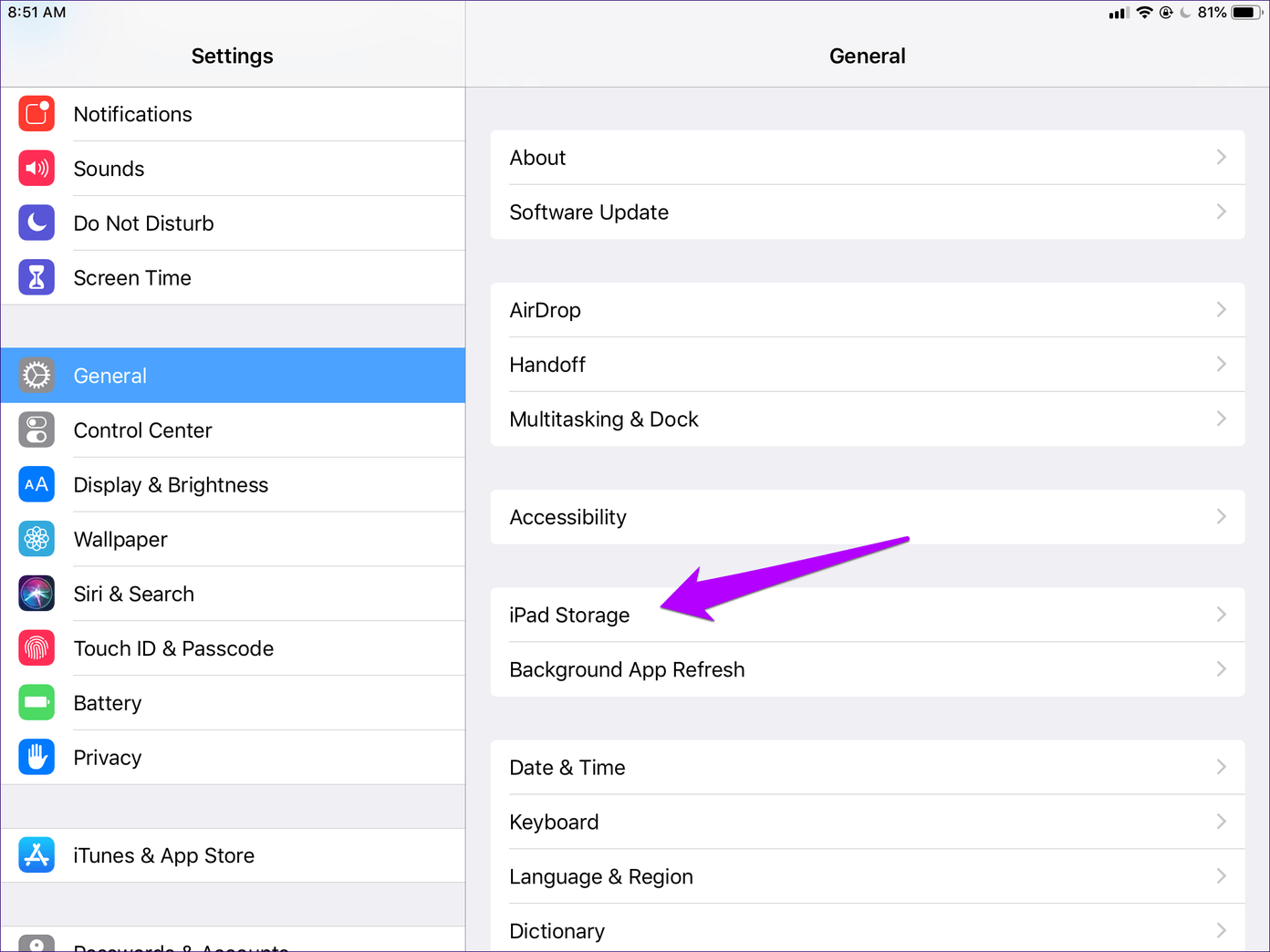
2do paso: En la lista de aplicaciones que aparece, toque Música.
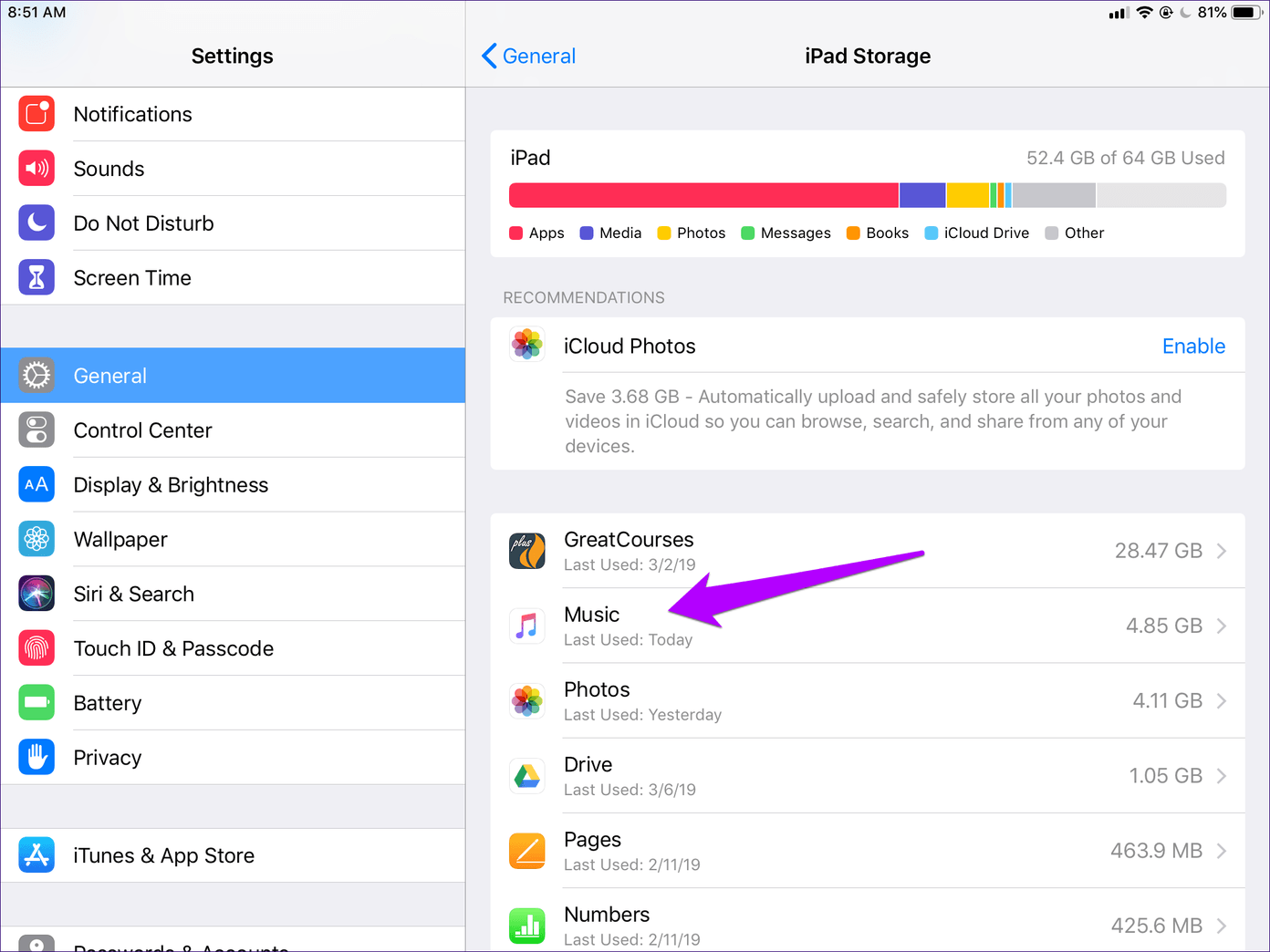
Paso 3: Toca Descargar aplicación y vuelve a tocar Descargar aplicación cuando se te pida que confirmes.
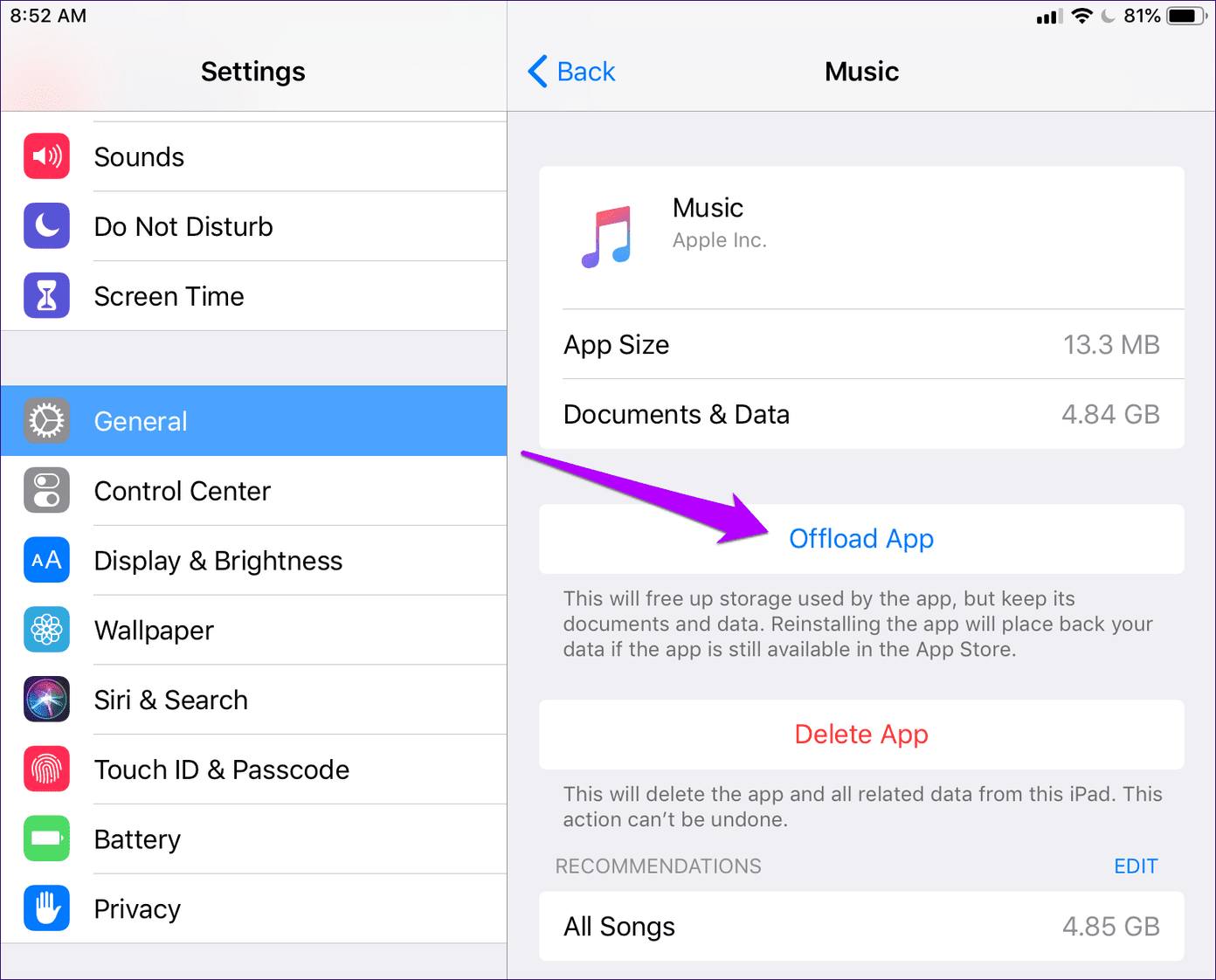
Paso 4: Reinicie su iPhone o iPad, busque Apple Music en la App Store y descárguelo nuevamente.
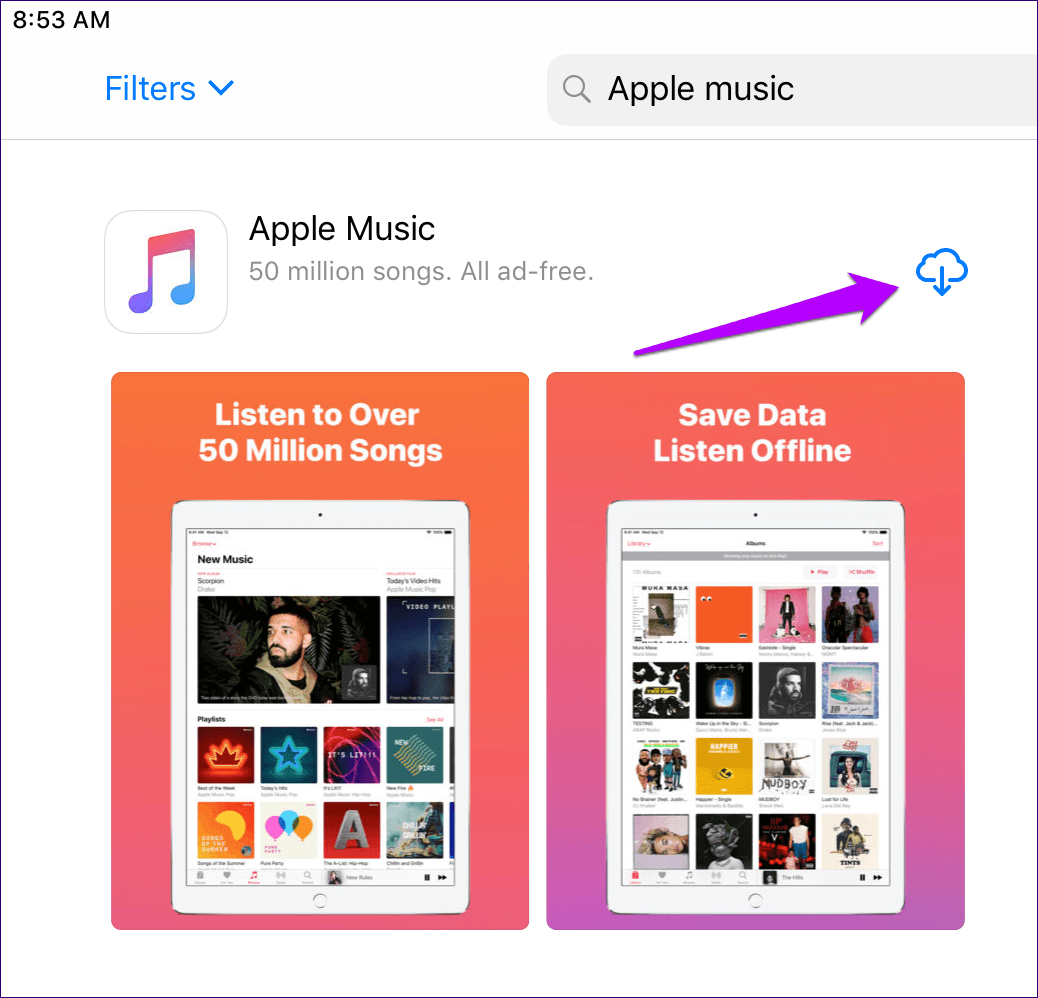
¿Puedes reproducir tus descargas ahora? De lo contrario, desplácese hacia abajo para ver qué puede hacer a continuación.
3. Actualizar iOS
Apple Music es parte de iOS. Eso significa que no puede simplemente actualizar la aplicación desde App Store para obtener las últimas correcciones y mejoras de rendimiento. Si ha pasado un tiempo desde que actualizó iOS, considere hacerlo ahora.
Lee También Cómo Activar Windows Defender Directiva De Grupo
Cómo Activar Windows Defender Directiva De GrupoPaso 1: Toque General en la aplicación Configuración, luego toque Actualización de software.
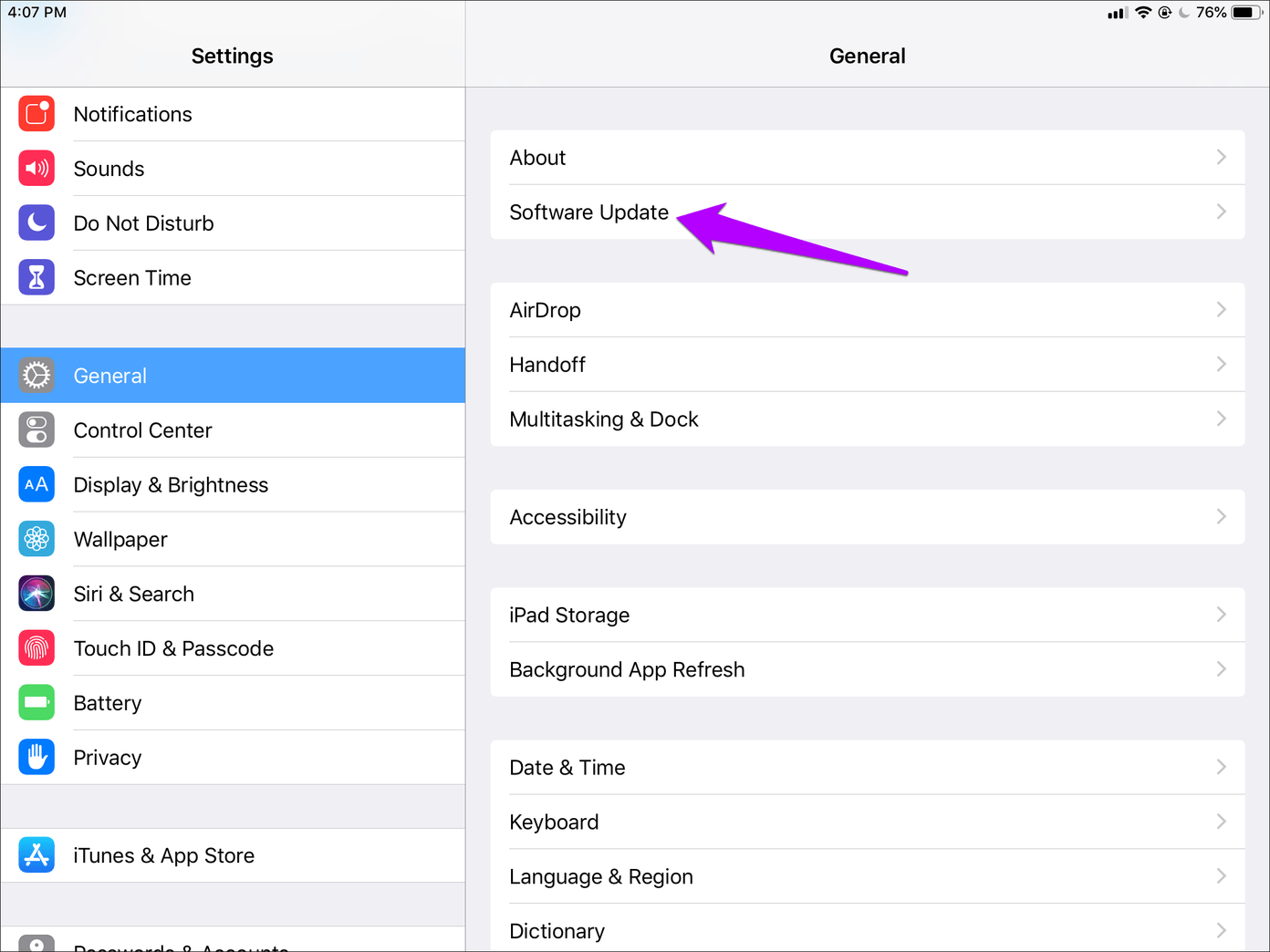
2do paso: Si hay actualizaciones disponibles, toque Descargar e instalar.
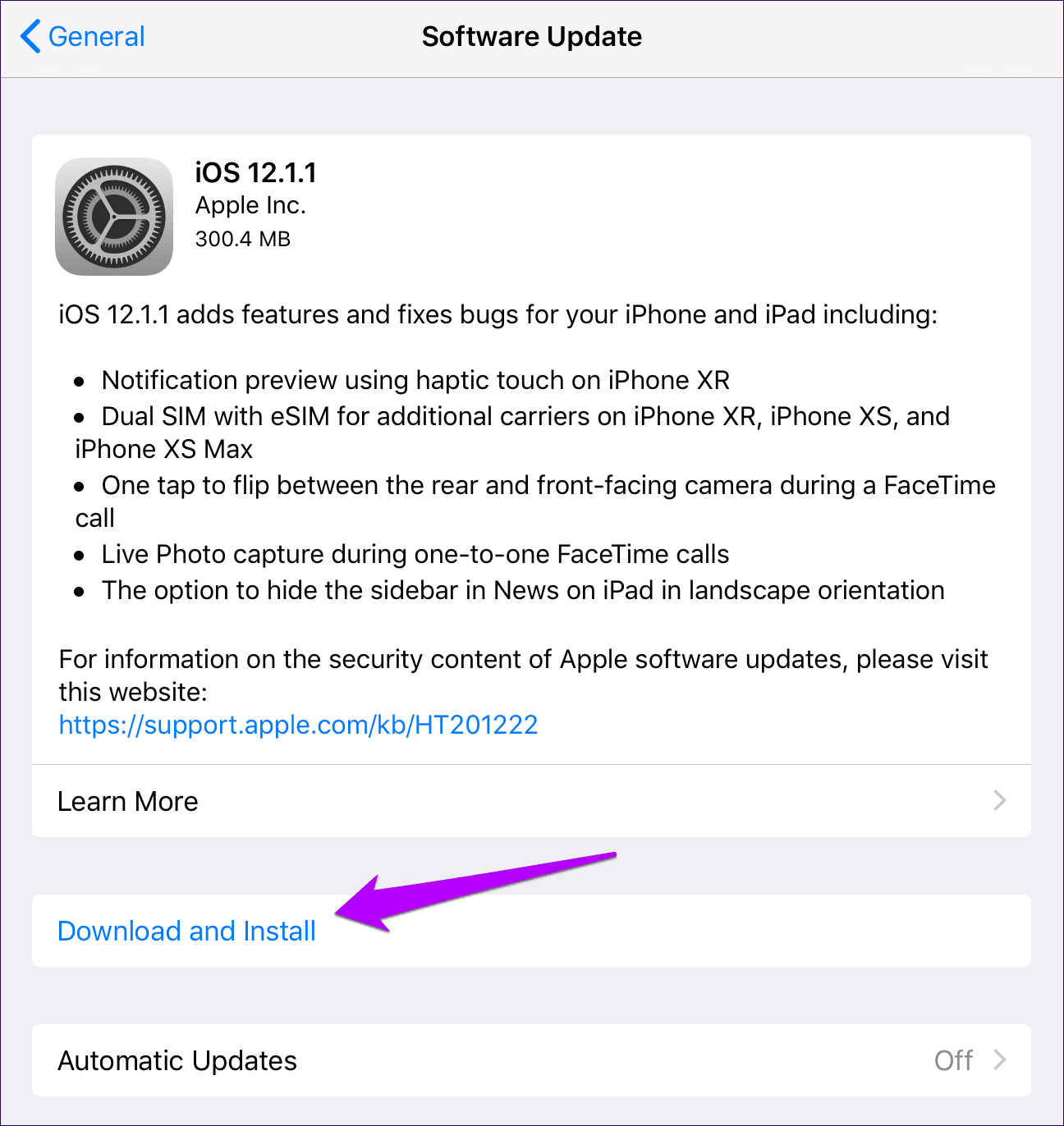
Después de la actualización de iOS, prueba Apple Music. Si las canciones descargadas aún no se reproducen, es probable que la próxima solución lo sea.
4. Restablecer todas las configuraciones
Debería haber mencionado este consejo mucho antes, pero simplemente olvidarme de sus redes Wi-Fi y otras configuraciones configuradas manualmente en su dispositivo significó que tuve que empujarlo hacia abajo en la lista. Pero como ya ha utilizado varias otras correcciones, es hora de restablecer todas las configuraciones de su dispositivo.
Advertencia:
Paso 1: Toque General y toque Restablecer.
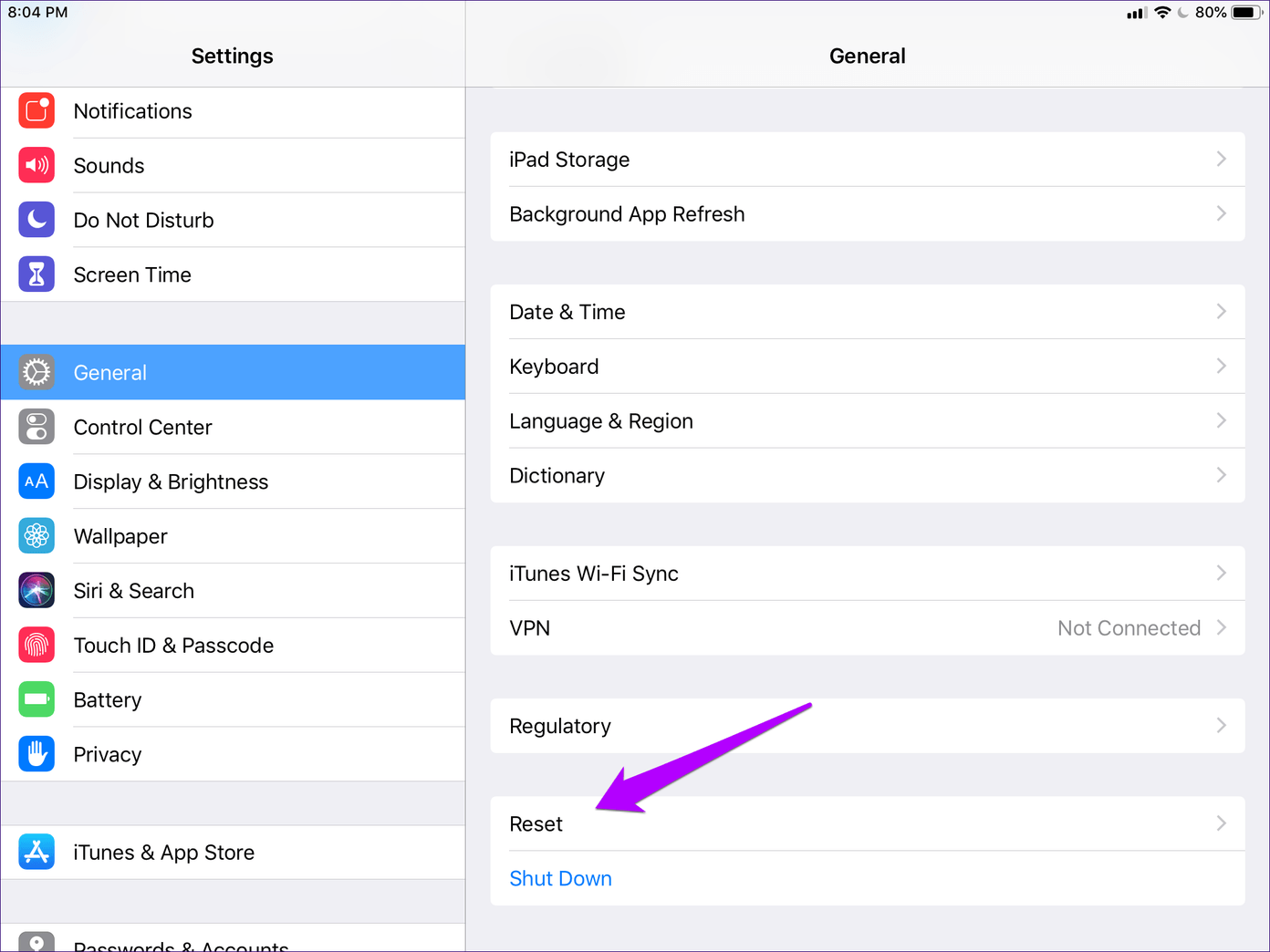
2do paso: Toque Restablecer todas las configuraciones y toque Restablecer nuevamente para confirmar.
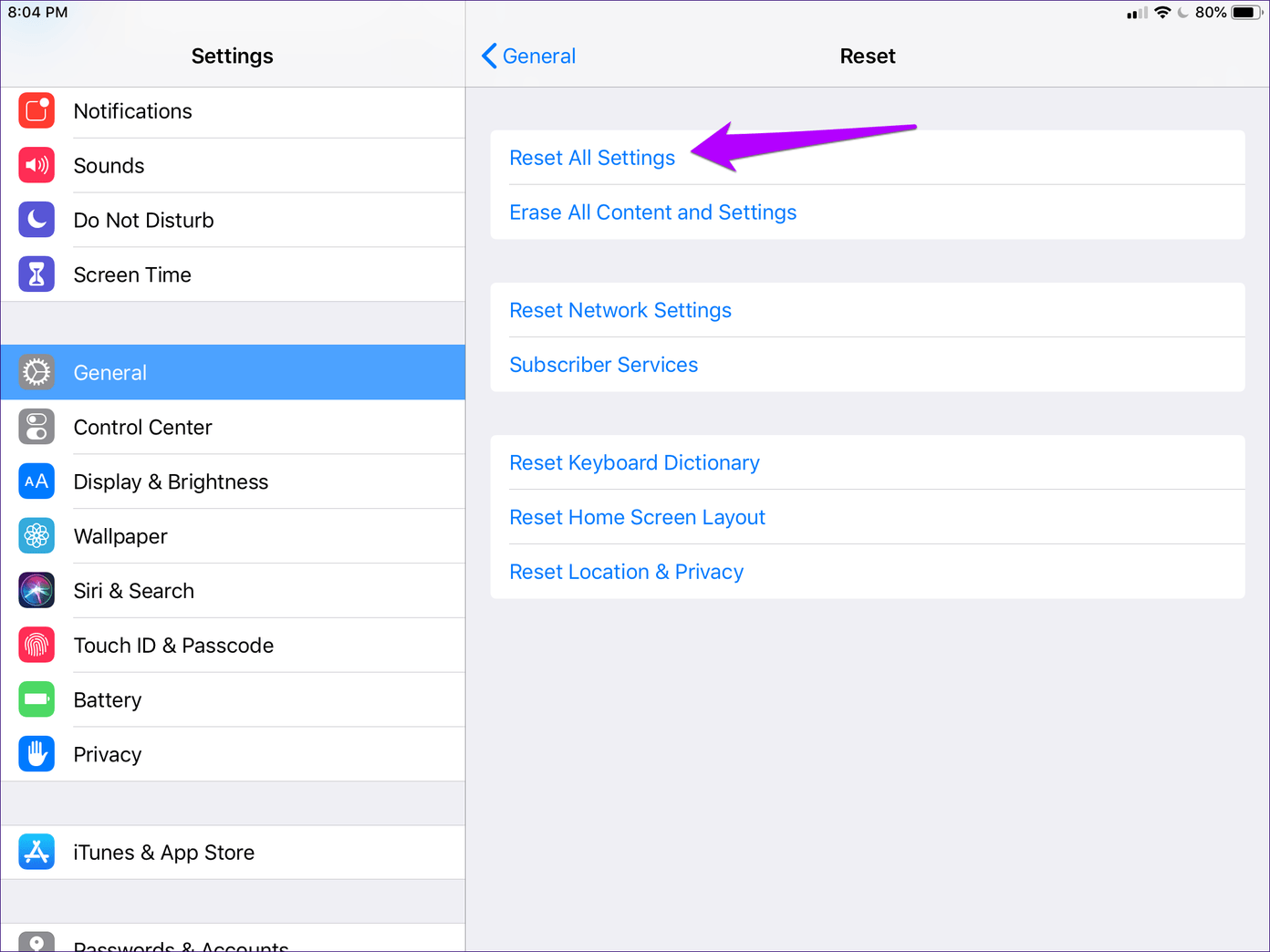
Restablecer la configuración del dispositivo resolverá las configuraciones incorrectas que pueden impedir que Apple Music funcione normalmente. Luego reproduzca una pista descargada y probablemente no tendrá ningún problema.
Relájate, Conéctate
Apple Music que no reproduce canciones es un problema muy molesto y frustrante. Pero al menos, es algo que se puede arreglar fácilmente. Finalmente, puedes cerrar los ojos y relajarte con la música.
De todos modos, considere soltar una línea de manzana y hacerles saber sobre el problema. Cuanta más gente se queje, antes tendremos una solución definitiva a este problema.
Entonces, ¿tienes alguna otra sugerencia y solución que conozcas? Házmelo saber en los comentarios.
Próximo : ¿Cansado de reproducir las mismas viejas canciones una y otra vez en Apple Music? Aquí hay cinco excelentes consejos para crear nueva música.
Si quieres conocer otros artículos parecidos a Apple Music no reproducirá la música descargada: prueba estas 8 correcciones puedes visitar la categoría Informática.

TE PUEDE INTERESAR